Konverter, rediger og komprimer videoer/lyder i 1000+ formater med høy kvalitet.
MTS Converter - 8 perfekte programmer for å konvertere MTS med høy kvalitet
MTS-formatet er en videofil lagret i Advanced Video Coding High Definition eller AVCHD-format, hovedsakelig for videokameraer. Du kan imidlertid ikke spille av eller redigere dem på datamaskinene dine. Derfor trenger du en MTS-omformer. MTS er mindre støttet enn MP4, så det er viktig å konvertere den til et velkomment format. Følgende deler vil følge deg til de åtte beste MTS-konvertererne på Windows/Mac i dag, hver med unike funksjoner. Få et glimt av dem nå!
Guideliste
Del 1: Topp 8 MTS-konverterere til MP4/MOV/AVI [Windows/Mac] Del 2: Vanlige spørsmål om de beste MTS-konvertererne for degDel 1: Topp 8 MTS-konverterere til MP4/MOV/AVI [Windows/Mac]
Hvis du er lei av å lete etter den beste MTS-konverteren på Windows/Mac, her er en liste over de åtte beste tilgjengelige i dag som fungerer godt på datamaskinen din.
1. 4Easysoft Total Video Converter (Windows/Mac)
4Easysoft Total Video Converter er en allsidig Windows/Mac MTS-konverter som støtter mer enn 600 formater for alle populære video- og lydfiler, inkludert MP4, AVI, MP3, AAC og så videre. Bortsett fra dette gir den en forhåndsinnstilling for Android, iOS og andre enheter. Du har også lov til å gjøre grunnleggende redigeringer, for eksempel trimming, beskjæring, rotering og annet du kan bruke før du konverterer videoen din. Bortsett fra det støttes den av kunstig intelligens, så du kan utvilsomt få suveren kvalitet ved å forbedre, fjerne støy og stabilisere rystende effekter på den innspilte videoen.


Tilby mer enn 600 filformater, for eksempel MP4, AVI, MOV, MKV og andre for video- og lydfiler.
La deg tilpasse videoinnstillingene for å opprettholde ønsket høy kvalitet.
Gi en innebygd editor slik at du kan rotere, trimme, beskjære og gjøre mer med videoen din.
Tillat deg å batchkonvertere flere filer og lagre dem alle samtidig.
100% Sikker
100% Sikker
2. Håndbrems (Mac)
Handbrake konverterer effektivt filer til forskjellige formater og kommer med moderne og universelle kodeker. I tillegg til å være en Mac MTS-konverter, fungerer den også som BluRay- og DVD-ripper. I motsetning til andre som kun støtter ett operativsystem, fungerer Handbrake for Mac, Windows og Linux uten begrensninger. Videre tilbyr den dusinvis av forhåndsinnstillinger for populære enheter.
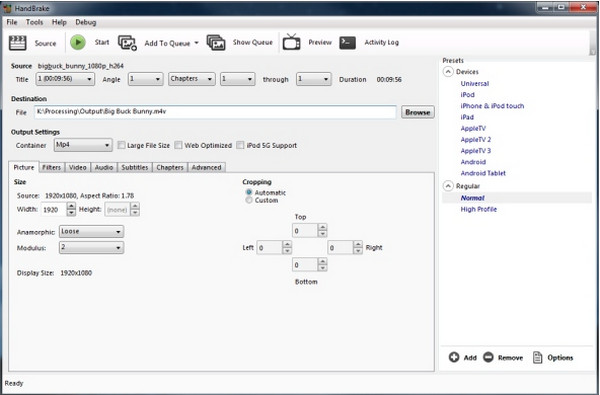
Egenskaper:
- Støtt batchkonvertering for å spare dyrebar tid.
- Tilby forhåndsinnstillinger som er kategorisert, slik at du enkelt kan finne den passende for enheten din.
- La deg forhåndsvise før du konverterer for å sjekke alle endringene du har gjort, og om det tilfredsstiller deg.
3. VLC Media Player (Mac)
Bortsett fra å være en kjent mediespiller i dag, kan VLC også være din Mac MTS-konverter. Den har støtte for en samling videoformater, så den er effektiv for videokonvertering. Selv om det er et gratis-å-bruke program, vil du ikke møte noen annonser. En annen ting er at det fungerer perfekt på Windows og Mac. Det er kanskje ikke lett å konvertere med det for første gang, men du får det umiddelbart.
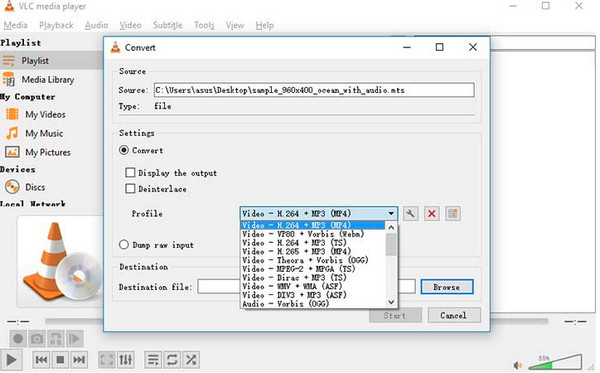
Egenskaper:
- Har muligheten til å spille nesten alle video- og lydfilformater som en mediespiller.
- Utstyrt med en innebygd viktig redigeringsfunksjon, som trimming, beskjæring, etc.
- Lar deg synkronisere undertekster til videoen som spilles av og justere lydvolumet.
4. Enhver videokonvertering (Windows/Mac)
Any Video Converter eller AVC er en Windows/Mac MTS-konverterer primært for Windows og Mac som støtter flere videoformater som AVI, WMV, MKV og mer. I tillegg kan du batchkonvertere flere filer uten å gå på bekostning av kvaliteten og få dem alle med ett klikk. Den støtter også justering av videoparametere.
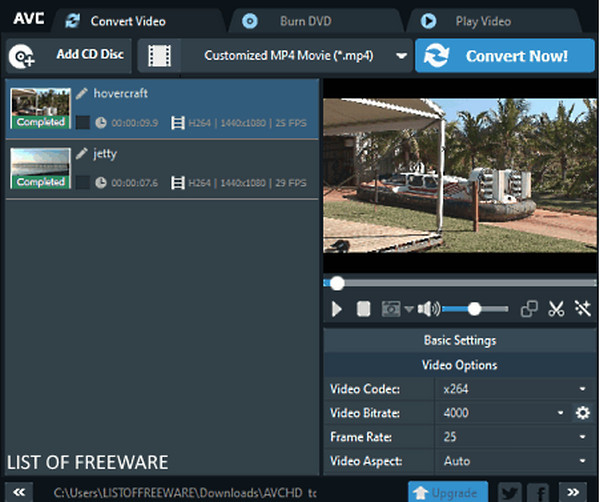
Egenskaper:
- La deg trimme en video for å kutte ut uønskede start- og sluttdeler.
- Kan slå sammen flere videoklipp for å lage én video.
- Tilby videoeffekter som du kan bruke på videoen din før du konverterer.
5. SMConverter (Windows)
SMConverter er en annen gratis, men utmerket Windows MTS-konverterer som håndterer flere filformater, som MOV, WMV, AVI og andre. Videre kan du foreta justeringer angående videooppløsning, video- og lydkodek, kvalitet, bildefrekvens osv. I tillegg støtter den dra-og-slipp-funksjonalitet for enkel import av videofiler.
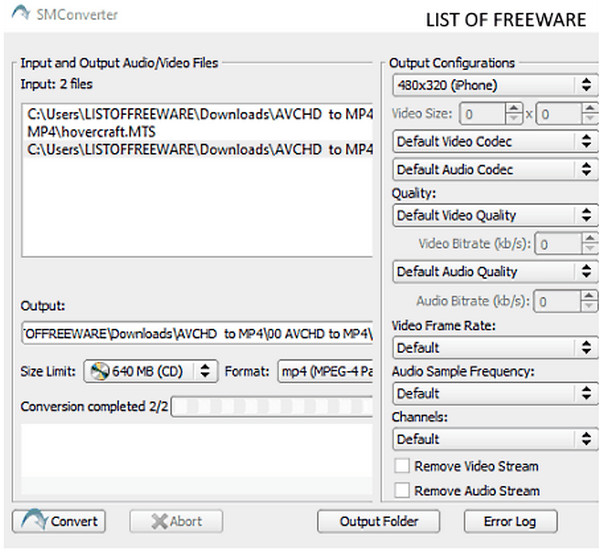
Egenskaper:
- Den har et konfigurasjonspanel for å justere videoparametere.
- Gjør det mulig å importere flere filer og konvertere dem samtidig.
- Støtte flerspråklig brukergrensesnitt annet enn engelsk.
6. Freemake Video Converter (Windows)
Freemake Video Converter er en gratis MTS-konverter som er den mest pålitelige i dag. Det er en omformer som støtter alle standardformater som AVI, MP4, WMV, MOV og så videre. Bortsett fra det, ripper og brenner den DVDer og redigerer også. I motsetning til andre programmer, lar Freemake deg konvertere YouTube-videoer og lar deg automatisk laste opp videoen til iTunes etter konvertering.
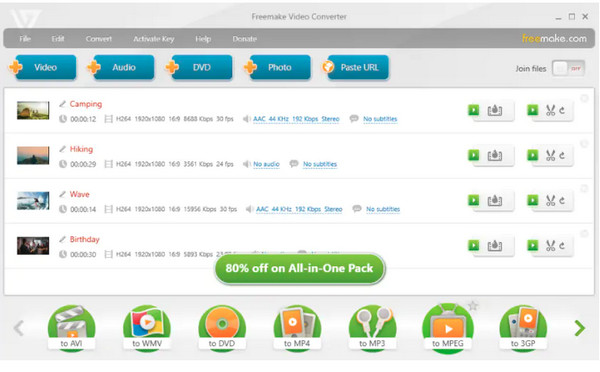
Egenskaper:
- Gjør det mulig å klippe, slå sammen og rotere klipp før konvertering.
- Konverter MTS til alle formater på Windows.
- Støtt 4K, Full HD, 1080P og HD fra kameraer, videokameraer og DVDer.
7. WinFF (Windows)
WinFF er en åpen kildekode MTS-konverterer som fungerer på Windows. Dette programmet inneholder grunnleggende alternativer og funksjoner for å hjelpe deg med å identifisere dine behov. Med den kan du enkelt konvertere MTS til et kompatibelt format, som MP4, AVI, WMV, etc. Samme med andre omformere som er nevnt, støtter den også justering av videoparametere som bildefrekvens, sideforhold og oppløsning.
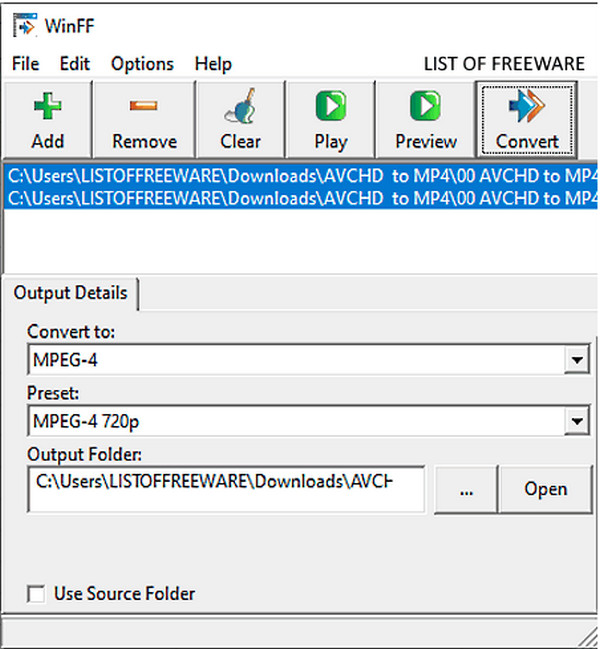
Egenskaper:
- Konverter enkelt flere videoer til forskjellige formater samtidig.
- Kan endre videoparametere.
- La brukere forhåndsvise utdatavideoen før den raske konverteringsprosessen.
8. VideoProc Converter (Windows/Mac)
Nå er du nede til den siste Windows/Mac MTS-konverteren, VideoProc Converter. Det er en enkel, men kraftig omformer på Windows og Mac som gir suverene funksjoner. Den fungerer godt i å konvertere videofiler til forskjellige filformater og oppfyller dine forventninger angående hastighet og kvalitet. Dessuten er den ikke like komplisert som andre når du bruker den; du trenger ingen opplæringsprogrammer.
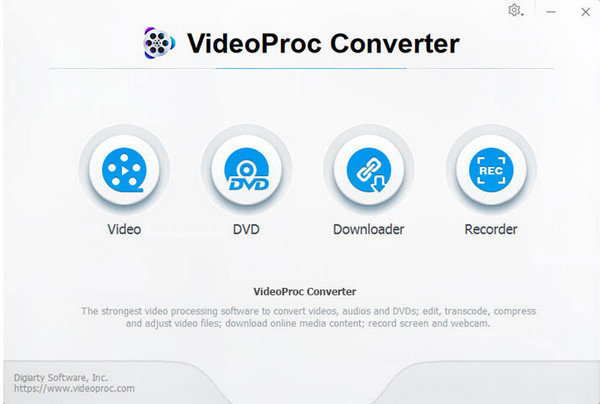
Egenskaper:
- Konverter stor videofilstørrelse og komprimerer den til og med.
- Støtte batchkonvertering for flere video- og lydfiler.
- Endre oppløsning, sideforhold og andre innstillinger for høy kvalitet.
Del 2: Vanlige spørsmål om de beste MTS-konvertererne for deg
-
Er VideoProc Converter helt en gratis MTS-konverter?
VideoProc Converter tilbyr en gratis prøveversjon, men ikke en gratisversjon. Den gratis prøveversjonen lar deg prøve ut funksjonene, og når prøveperioden er over, må du oppgradere. I tillegg er den gratis prøveversjonen begrenset til de viktigste funksjonene og lar deg behandle en 5-minutters videofil.
-
Kan Windows Media Player konvertere MTS til MP4-konverterer?
Dessverre kan ikke Windows Media Player være din Windows MTS-konverterer. Men MTS-videofiler kan spilles av med mediespilleren.
-
Er det online verktøy tilgjengelig for å konvertere MTS til MP4?
Mange av dem er tilgjengelige. Du kan søke etter Zamzar. CloudConvert og Convertio. Disse tre er en av de mest brukte gratis online-konvertererne i dag.
Konklusjon
Når du har nådd denne delen, kan du nå konvertere MTS til et hvilket som helst kompatibelt format du liker. Forhåpentligvis hjalp de diskuterte programmene deg med å velge den ideelle MTS-konverteren for deg. Siden hver av dem vil oppfylle dine krav og standarder på forskjellig måte, 4Easysoft Total Video Converter er helt forskjellig fra dem. Fra de utmerkede konverteringsfunksjonene til kraftige redigeringsverktøy for å få ønsket utmerket kvalitet; dette programmet kan gi dem alle. Prøv det selv!
100% Sikker
100% Sikker



